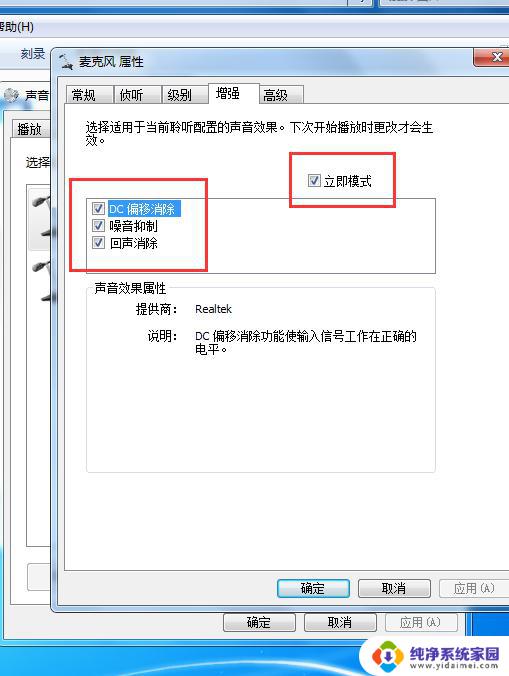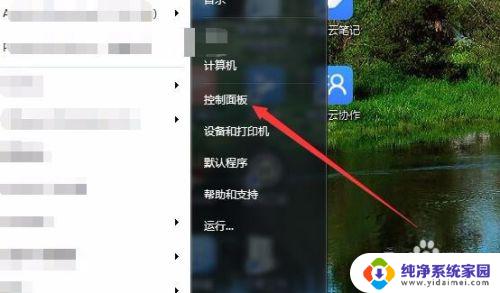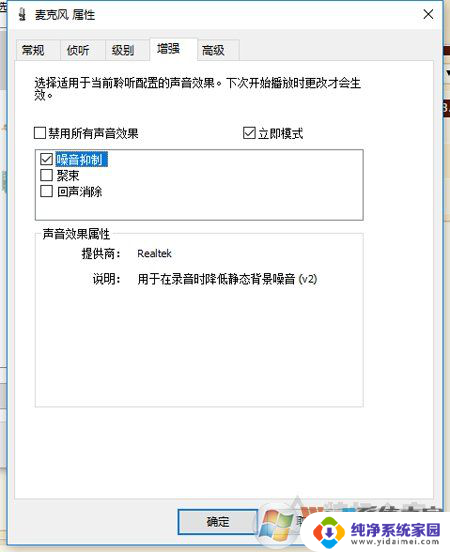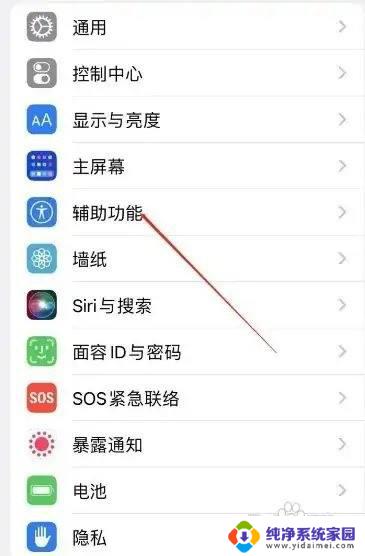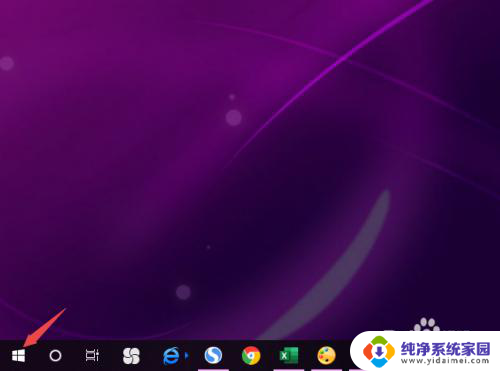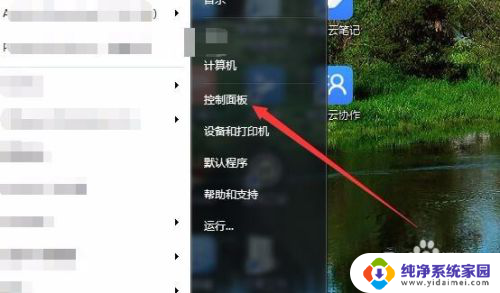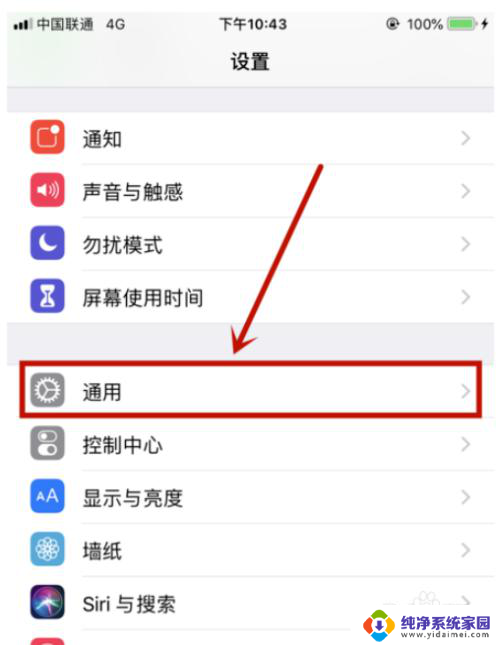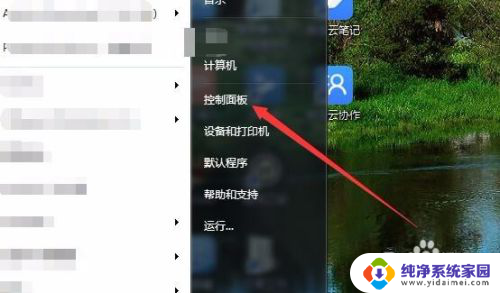耳机有杂音怎么调 如何消除音响杂音和电流声
耳机有杂音怎么调,现代科技的发展使我们的生活变得更加便利和丰富多样,而耳机作为我们日常生活中不可或缺的音频设备之一,其质量和使用体验也成为我们关注的焦点,有时候我们使用耳机时可能会遇到一些令人困扰的问题,比如杂音和电流声的出现。当耳机出现杂音时,我们应该如何调试和消除这些问题呢?接下来我们将探讨一些解决耳机杂音和电流声的实用方法。
步骤如下:
1.右击右下角的声音图标

2.出现很多选项,选择录音设备并点击它,就出现如图
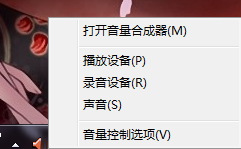
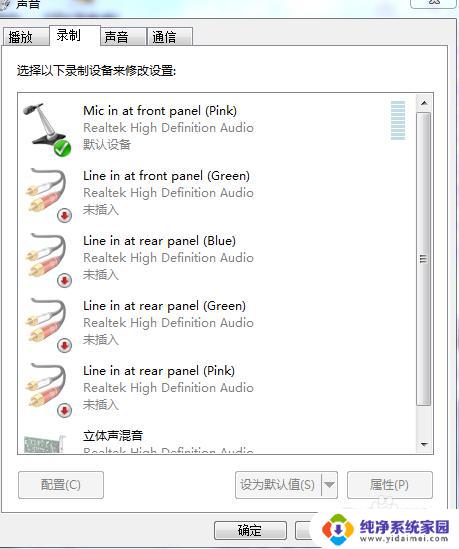
3.里面显示的是你的外设,有耳机的音响的都会显示。右击你要处理的外设,在录制里把现有麦克风调成默认设备,然后选择属性
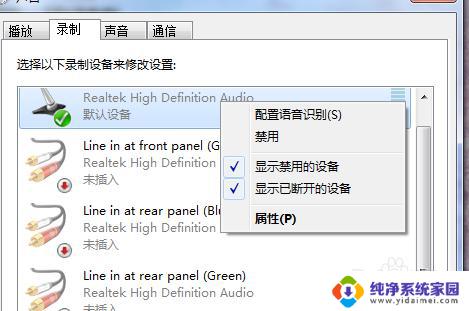
4.出现如图,然后选择级别
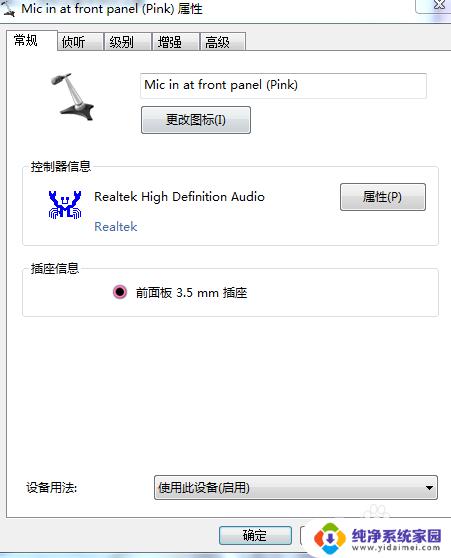
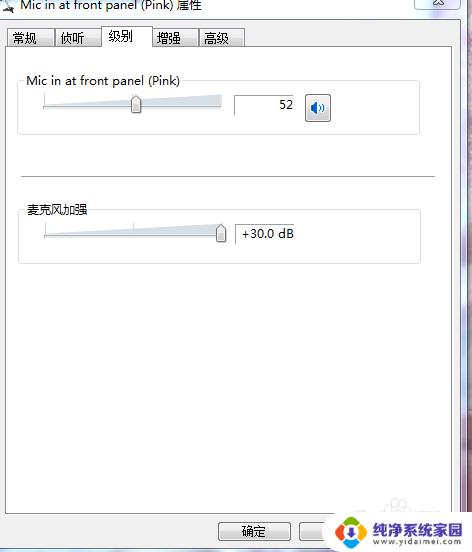
5.麦克风加强调到最小。而pink调低就行,不用调到最小,这个适当调节。然后确定。
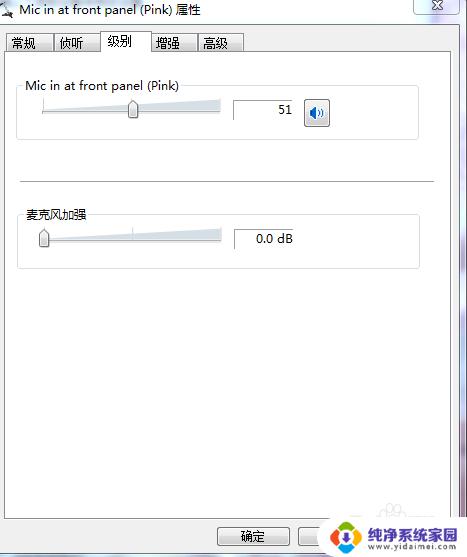
6.在增强里选上麦克风噪音抑制和回声消除,点确定
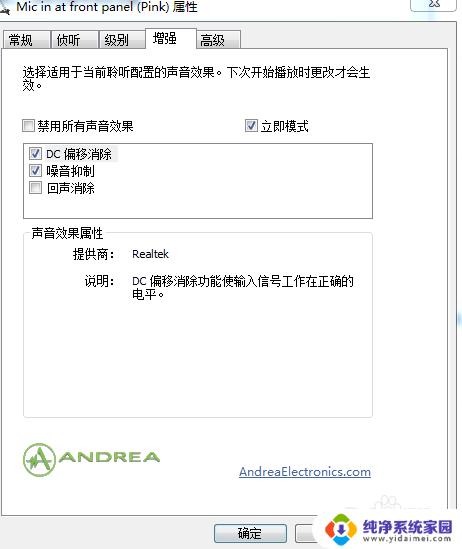
7.注意,有的人的电脑会出现设置好了又变回来的情况。比如用一些语音或聊天室时,这是正常的,是声卡的一个保护,这时候只需要再设置一遍过来就行。另外
8.另外:1.右下角的小喇叭右键——录音设备——一定要在在录制里把现有麦克风调成默认设备
2.在侦听里选上侦听此设备的话就可以听到自己的声音。【正常用不要在侦听此设备前面打勾,选上的话有些电脑会卡声或有杂音】
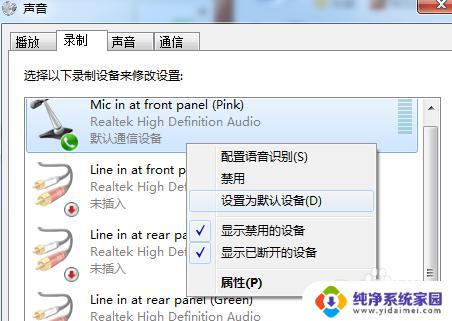
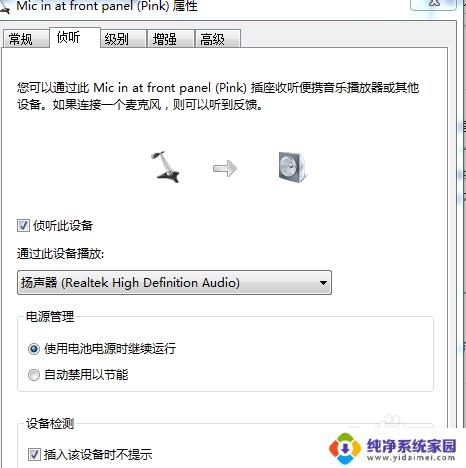
以上就是关于耳机出现杂音的解决方法,请有同样问题的用户按照本文的方法进行解决。